Mẫu¶
Các mẫu bảng tính cho phép bạn nhanh chóng tạo bảng tính mà không cần bắt đầu từ đầu.
Một số mẫu đã được xây dựng sẵn có sẵn khi tạo bảng tính mới từ ứng dụng Tài liệu, chẳng hạn như:

Bạn cũng có thể lưu bất kỳ bảng tính nào dưới dạng mẫu và quản lý và chỉnh sửa các mẫu hiện có.
Mẫu mặc định¶
Kế toán: báo cáo ngân sách¶
Báo cáo ngân sách so sánh chi tiêu thực tế của công ty với ngân sách của nó trong một khoảng thời gian xác định. Có hai mẫu sẵn có: một mẫu sử dụng khoảng thời gian hàng quý (Báo cáo Ngân sách (Hàng quý)), trong khi mẫu còn lại sử dụng khoảng thời gian hàng tháng (Báo cáo Ngân sách (Hàng tháng)).
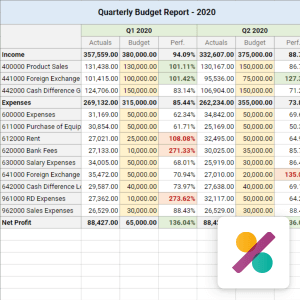
Các ô dưới cột Thực tế sẽ tự động được điền với số tiền đã kiếm được và chi tiêu trong khoảng thời gian tương ứng (tháng hoặc quý). Dữ liệu được lấy từ các mục nhật ký đã đăng dưới tài khoản thu nhập và chi phí.
Warning
Các mục nhật ký dưới loại tài khoản Thu nhập khác không được xem xét khi thu thập dữ liệu.
Để phân tích hiệu suất ngân sách của bạn, hãy điền các ô dưới cột Ngân sách với số tiền bạn dự kiến sẽ kiếm được (Thu nhập hàng) và chi tiêu (Chi phí hàng) trong khoảng thời gian liên quan và theo từng tài khoản. Sau đó, cột hiệu suất (Hiệu suất) so sánh dữ liệu Thực tế với ngân sách tương ứng của chúng, được biểu thị dưới dạng phần trăm.
Cuối cùng, hàng Lợi nhuận Ròng đại diện cho tổng Thu nhập trừ tổng Chi phí cho các cột Thực tế và Ngân sách.
CRM: báo cáo doanh thu theo chu trình¶
Có hai báo cáo doanh thu theo chu trình có sẵn. Mẫu Báo cáo Doanh thu Chu trình (Hàng tháng) dành cho doanh thu một lần (NRR), trong khi mẫu Báo cáo Doanh thu Chu trình MRR/NRR (Hàng tháng) bao gồm doanh thu định kỳ và không định kỳ (MRR).
Tip
Kích hoạt Doanh thu định kỳ bằng cách vào .
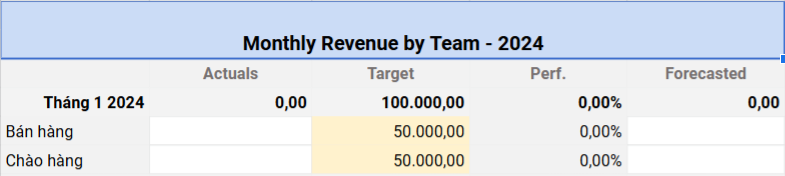
Các ô dưới cột Thực tế sẽ tự động được điền với số doanh thu hàng tháng từ các cơ hội đã thắng.
Để tính toán hiệu suất doanh thu, hãy điền các mục tiêu doanh thu hàng tháng.
Đối với bảng Doanh thu theo Nhóm, hãy điền các ô dưới các cột Mục tiêu cho từng nhóm bán hàng.
Đối với bảng Doanh thu theo Nhân viên Bán hàng, mở bảng Mục tiêu và điền các ô bên cạnh từng nhân viên bán hàng. Sử dụng bảng Hệ số Hàng tháng bên dưới để điều chỉnh các mục tiêu chính tùy theo tháng trong năm.
Sau đó, cột hiệu suất (Hiệu suất) so sánh dữ liệu Thực tế với ngân sách liên quan của chúng, được biểu thị dưới dạng phần trăm.
Cuối cùng, cột Dự báo tập hợp doanh thu hàng tháng của các khách hàng tiềm năng nhân với tỷ lệ phần trăm Xác suất của chúng.
Note
Đối với dữ liệu thực tế và dự báo:
Ngày Dự kiến Đóng tìm thấy trên các khách hàng tiềm năng được sử dụng để phân loại chúng vào một tháng.
Doanh thu định kỳ hàng tháng được sử dụng ngay cả khi số tháng của kế hoạch định kỳ được thiết lập khác với 1 tháng. Ví dụ, doanh thu của kế hoạch hàng năm được chia cho 12 tháng.
Bán hàng: hoa hồng bán hàng¶
Báo cáo này trình bày hoa hồng hàng tháng kiếm được hoặc đến hạn cho từng nhân viên bán hàng.
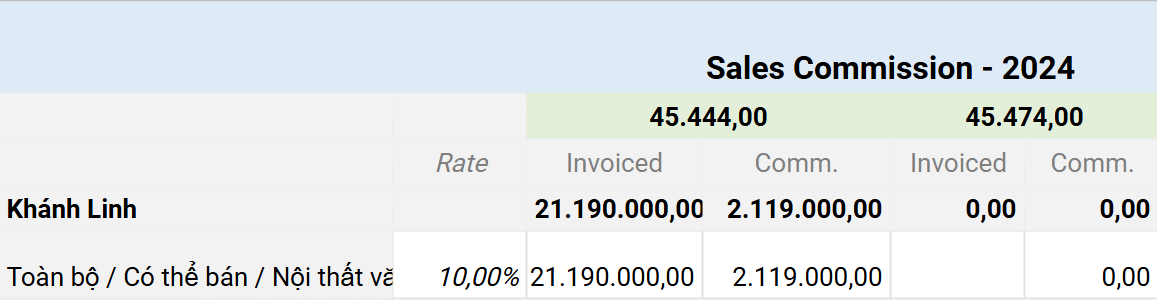
Cột Tỷ lệ được điền sẵn với tỷ lệ phần trăm từ tab Tỷ lệ, có thể được tùy chỉnh cho từng loại sản phẩm theo chính sách của công ty. Việc điều chỉnh tỷ lệ cho một loại sản phẩm cụ thể sẽ tự động cập nhật số tiền hoa hồng cho loại đó.
Cột Hóa đơn hiển thị tổng số tiền hóa đơn chưa thuế được nhóm theo nhân viên bán hàng và tháng.
Cuối cùng, cột Hoa hồng được tính bằng cách nhân số tiền hóa đơn với tỷ lệ phần trăm.
Lưu bảng tính dưới dạng mẫu¶
Bất kỳ bảng tính nào cũng có thể được lưu dưới dạng mẫu. Từ thanh menu, nhấp vào . Thay đổi tên mẫu Tên Mẫu mặc định nếu cần và nhấp vào Xác nhận.
Note
Các mẫu có sẵn cho tất cả người dùng trên cơ sở dữ liệu.
Quản lý và chỉnh sửa các mẫu¶
Quản lý các mẫu bằng cách vào . Xóa bộ lọc Mẫu của tôi <search/preconfigured-filters> để xem tất cả các mẫu trong cơ sở dữ liệu.
Để chỉnh sửa một mẫu hiện có, nhấp vào ✎ Chỉnh sửa bên cạnh mẫu mong muốn. Các sửa đổi sẽ được lưu tự động.
Tip
Sử dụng nút tải xuống dưới cột Dữ liệu để xuất một mẫu ở định dạng JSON. Tệp có thể được nhập vào một cơ sở dữ liệu khác.